win8系统卸载自动安装的无效设备驱动的处理步骤
时间:2019-11-13 作者:雨木林风官网 来源:http://www.m98h.com 访问: 次
有关win8系统卸载自动安装的无效设备驱动的操作方法想必大家有所耳闻。但是能够对win8系统卸载自动安装的无效设备驱动进行实际操作的人却不多。其实解决win8系统卸载自动安装的无效设备驱动的问题也不是难事,小编这里提示两点:1、首先,在右键桌面“计算机”图标,在右键菜单中点击“属性”选项,弹出“系统”窗口,点击窗口左侧的“高级系统设置”选项,接着,弹出“系统属性”对话框,在“高级”选项卡中,点击下方的“环境变量”按钮; 2、弹出“环境变量”对话框,在“xxx的用户变量”中点击“新建”按钮,接着,输入“变量名”为“devmgr_show_nonpresent_devices”,“变量值”为“1”,点击“确定”按钮保存;;掌握这些就够了。如果还想了解更多详细内容,可继续学习下面关于win8系统卸载自动安装的无效设备驱动的操作方法的介绍。
1、首先,在右键桌面“计算机”图标,在右键菜单中点击“属性”选项,弹出“系统”窗口,点击窗口左侧的“高级系统设置”选项,接着,弹出“系统属性”对话框,在“高级”选项卡中,点击下方的“环境变量”按钮;
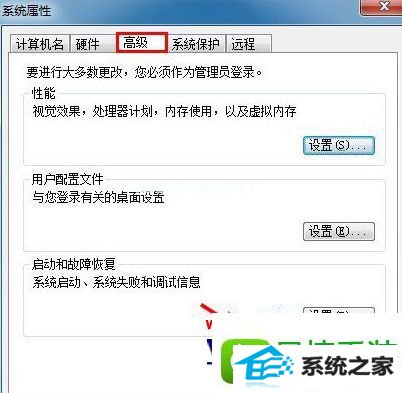
2、弹出“环境变量”对话框,在“xxx的用户变量”中点击“新建”按钮,接着,输入“变量名”为“devmgr_show_nonpresent_devices”,“变量值”为“1”,点击“确定”按钮保存;

3、接下来,再次右键桌面“计算机”图标,在右键菜单中点击“管理”选项,弹出“计算机管理”窗口,点击“系统工具”中的“设备管理器”,然后,点击窗口上方的“查看”—“显示隐藏的设备”;
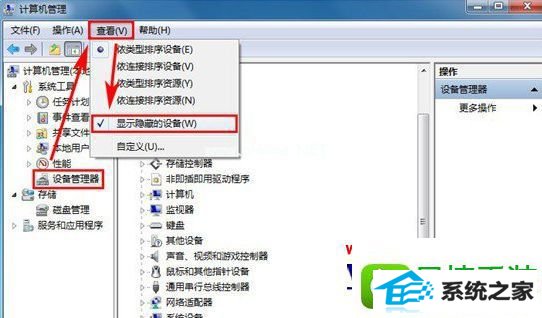
4、展开窗口中央的“其他设备”,右键不使用的设备驱动选择“卸载”即可。
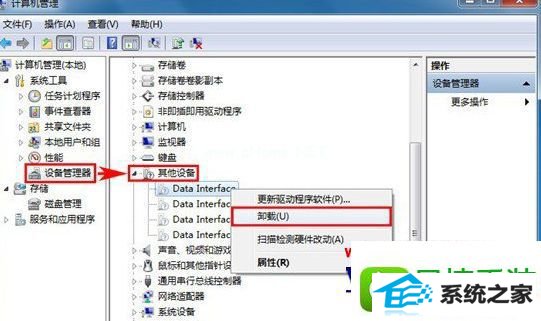
关于win8系统怎么卸载自动安装的无效设备驱动就给大家介绍到这边了,有需要的用户们可以按照上面的方法来卸载即可。
相关系统
-
系统之家win7 32位推荐优良版v2024.04免激活
系统之家win7 32位推荐优良版v2024.04免激活安装日期数字模式命名计算机,不会出现重复,无需记忆,严格查.....
2024-03-17
-
电脑店win7 64位多驱动正式版v2024.04
电脑店win7 64位多驱动正式版v2024.04不允许在开始菜单显示建议,是一个非常实用的高质量系统,容易给用户带.....
2024-03-17
热门系统总排行
热门系统教程
- 6279次 1技术编辑为你win8.1系统隐藏任务栏部分图标的办法?
- 6792次 2win7 资源管理器布局如何配置_win7文件资源管理器界面布局配置办法
- 1221次 3技术编辑为你笔记本专用win8系统无法自动搜索附近wiFi网络回事的技巧
- 4311次 4win7系统使用ping命令就出现闪退怎么处理
- 4606次 5win7 Mobile 15254.552预览版升级开始推送
- 2828次 6老司机解决win8系统自带pC语点用?win8系统自带pC语点使用的教程?
- 8957次 7win7安装ssd固态硬盘后速度慢如何办_win7系统安装ssd固态硬盘还是卡
- 5432次 8win7系统一周年RTM版升级推送后insider将迎来红石2升级
- 5911次 9手把手练习win8系统安装autocad2010详细的步骤?
- 8242次 10winxp系统如何修改MAC网卡地址和安装协议


